게임을 시작할 때 Direct3D 초기화 오류가 발생했습니다. 무엇을해야합니까? 오류 맵은 DirectX 11을 지원하지 않습니다
일부 게임을 시작할 때 많은 사용자가 프로젝트를 시작하려면 구성 요소 지원이 필요한 시스템에서 알림을받습니다. 메시지는 구성이 다를 수 있지만 의미는 비디오 카드가 지원하지 않습니다. 이 버전 API.

DX11의 구성 요소는 2009 년에 먼 거리에 처음 제시되고 Windows 7의 일부가되었습니다. 그 후이 버전의 기능을 사용하여 많은 게임이 게시되었습니다. 당연히이 프로젝트는 11 버전을 지원하지 않고도 컴퓨터에서 시작할 수 없습니다.
비디오 카드
게임을 설치하기 전에 장비가 11 번째 버전의 DX를 사용할 수 있는지 확인해야합니다.
전환 가능한 그래픽, 즉 이산 및 통합 그래픽 어댑터가 장착 된 랩탑에서는 이러한 문제가 관찰 될 수 있습니다. GPU 스위치가 실패하면 내장 카드가 DX11을 지원하지 않으면 게임을 시작하려고 할 때 알려진 메시지가 나타납니다. 이 문제를 제거하는 솔루션은 개별 비디오 카드를 수동으로 포함 할 수 있습니다.
운전사
경우에 따라 실패의 원인은 오래된 그래픽 어댑터 드라이버 일 수 있습니다. 카드가 필요한 API Edition을 지원하는 것으로 밝혀지면 이것에주의를 기울일 가치가 있습니다. 소프트웨어 업데이트 또는 전체 재설치 소프트웨어가 여기에 도움이됩니다.
결론
이러한 문제가 발생한 사용자는 모호한 사이트로 다양한 패키지를 다운로드하는 동안 새 라이브러리 또는 드라이버를 설치하는 솔루션을 찾으려고합니다. 이러한 조치는 추가 문제를 제외하고는 아무 것도 안된다. 블루 스크린 죽음, 바이러스 감염, 또는 운영 체제를 다시 설치하는 데 전혀.
오늘날의 기사에서 우리가 이야기 한 메시지를받은 경우, 그래픽 어댑터는 절망적으로 구식이며, 조치가 없을 것입니다. 결론 : 당신은 상점이나 신선한 비디오 카드를위한 벼룩 시장의 길입니다.
많은 플레이어가 게임을 시작할 때 "DX11 기능 레벨 11.0이 엔진을 실행해야합니다"오류가 필요합니다. 그것은 일광을 통해 PC 성능면에서 매우 까다로운 게임의 특징입니다. 오늘 우리는 문제를 해결하기 위해 확인 해야하는 모든 순간을 살펴볼 것입니다.
실패의 원인
사용자가 가장 가능성이 큽니다 약한 PC....에 시스템에서 무언가가 최적화되어 있지 않고 OS가 필요하지 않으면 작동 할 수 있습니다. 종종 범인이 말하고 있습니다 드라이버 비디오 카드 또는 그녀 자신을 짓는다. 또 다른 이유는 있습니다 높은 요구 사항 새로운 게임...에 때로는 구매의 처방전으로 컴퓨터에 적합하지 않습니다.
엔진을 실행하려면 "DX11 기능 레벨 10.0이 필요합니다"
올바르게해야 할 일
우리는 그것이 체크 아웃 할 가치가있는 몇 가지 우선 순위를 선택했습니다. 우리는 또한 최신 어셈블리 업데이트가있는 안정적인 창문에 있어야 할 일에주의를 기울여야합니다.
DirectX.
사용자의 자연스러운 행동은 수표 여야합니다 DirectX. 게임을 준수하기 위해. 각 게임에는 직접 버전이 필요합니다. 일치하지 않으면 컴퓨터가 게임의 그래픽을 재현 할 수 없습니다. 이 경우 오류가 발생했습니다 "DX11 기능 레벨 11.0 ..." DirectX 11 버전을 설치해야 함을 명확하게 나타냅니다. 10 번째 또는 12 번째 버전의 경우, 각각 dx10 및 dx12가 표시됩니다.
- 버전을 매우 간단하게 확인하십시오 "운영" DXDIAG 드라이브는 모든 패킷을 지정할 진단 메뉴를 채 웁니다.
- 공식 리소스에서 설치 프로그램을 다운로드하십시오.
- 적절한 버전의 직접 버전을 설치 한 경우 PC는 여전히 게임을 시작하기를 거부 한 다음 비디오 카드가 그러한 전원으로 작업 할 수 없을 수도 있습니다. 여기에서 그래픽 수수료를 교체해야한다는 것을 따릅니다. 더 현대적인 버전을 구입하십시오.
운전자
당연히 NVIDIA와 AMD의 비디오 카드는 드라이버를 설치해야합니다. 지금 가장 관련이있는 업데이트를 준수해야합니다. 설치 해야하는 경우 새로운 업데이트이전에 설치된 파일을 완전히 제거하려면 완전히 제거하십시오. 가장 좋은 모든 유틸리티는 클린 OS 용 드라이버를 설치하도록 특별히 릴리스 된 유틸리티에 대처할 것입니다.
- 드라이버가 전체 시스템을 추가로 업데이트합니다. 하나 또는 다른 장치가 내려다 보이는 모든 패치를 반드시 통합하십시오. 안정으로 가라 windows 버전...에 오늘은 7과 10입니다.
- 약한 PC에서 게임을이 항목에 통합하기 위해 패치 및 유틸리티를 추가 할 수 있습니다. 각 게임에 대해 그들은 자신의 것입니다. Fallout 4의 밝은 예제 4. 간단한 버전은 약한 그래픽 엔진이있는 컴퓨터에서 이동하지 않지만 패치를 설치 한 후에는 모든 것이 표시됩니다. 자신을 위해 그러한 보충제를 찾으십시오.
이산 비디오 카드
노트북에 두 가지 유형의 비디오 카드가 설치되어있는 많은 익숙한 상황 : 통합 및 이산. 기본적으로 PC 자체는 하나 또는 다른 유형을 활성화해야 할 때 알고 있습니다. 그러나 때로는 성가신 상황이 발생합니다. 훌륭한 시스템 요구 사항으로 게임을 설치했으며 개별 버전 대신 랩톱은 통합됩니다. 그 자체는 충분한 힘을 가지고 있지 않습니다. 이는 게임을 불가능하게 만듭니다.

공책
식품에 반응하는 것은 이들이 있습니다. 고성능 시스템을 번역하십시오. 이것은 바탕 화면의 배터리 아이콘을 통해 수행됩니다. 또한 게임을 시작하기 전에 더 좋습니다. 전원 케이블을 붙이십시오. 배터리에서 종종 성능이 떨어집니다. 모든 사람들이 그러한 경제 기술을 사용하지 않기 때문에 제조업체에만 의존 할 것입니다.
전형적인 질문 중 하나
안녕하세요.
Windows 10에서 일부 게임을 시작하면 "Direct3D 초기화 오류"오류가 나타납니다. Windows는 노트북 인 "한 언어의 가정"버전 인 랩톱과 함께갔습니다. 말해봐,이 오류가 창문의 버전으로 인해, 어떻게 해결할 수 있습니까?
좋은 날!
일반적으로 이러한 오류는 드문 일이 아닙니다. 특히 windows를 다시 설치합니다 (귀하의 경우, 랩톱을 구입 한 후에는 필요한 모든 라이브러리와 장치의 편안한 작동에 필요한 모든 라이브러리와 드라이버가 거의 상점에 설치되어 있지 않습니다. 규칙적으로, 즉시 게임을 실행하려고 시도한 후, 즉시 또는 게임에서 블랙 스크린이있을 수 있으며 접는 것이이 창이 표시됩니다.
이 기사에서는 비슷한 오류가 발생한 주된 이유로 멈출 것이며이 예에서 보여주는 방법은 어떻게 제거하는 방법을 보여줄 것입니다 ...
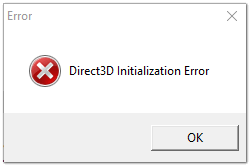
DirectX를 업데이트하십시오
이러한 오류의 모습에 대한 가장 일반적인 이유는 DirectX 라이브러리의 부족과 관련이 있습니다. 또한 설치되지 않은 것은 아마도 귀하가 라이브러리에서 특정 파일이 없을 것입니다.
Microsoft 웹 사이트의 페이지 DirectX의 최신 버전을 다운로드하려면 -
더 구 버전 DirectX 9.0c는 링크에서 사용할 수 있습니다 -
PC에있는 DirectX를 찾으려면 다음을 클릭하십시오.
- 조합 단추 Win + R.창을 열려면 " 행하다";
- 그런 다음 명령을 입력하십시오 dXDIAG. Enter 키를 누릅니다 (아래 스크린 샷 참조).

다음 탭에서 "체계" 필요한 모든 데이터가 표시됩니다. Windows OS 버전, 비디오 카드, 사운드 장치, BIOS 버전 및 DirectX 버전 (아래 스크린 샷의 붉은 광장 참조).

진단 진단 진단 / 클릭 가능
DirectX를 업데이트하려면 Microsoft 웹 사이트가 있습니다. 원하는 페이지로 이동하여 다운로드하십시오. 다음으로 실행, 라이센스 계약 조건에 동의하고 마스터가 작동 할 때까지 기다리십시오.

작업이 끝나면 DirectX 설치가 완료되었음을 확인하고 필요한 패키지가 업데이트되거나 옵션으로서 마스터가 새 버전 DirectX는 이미 설치되어 있으며 업데이트가 필요하지 않습니다. 그 후 컴퓨터를 다시 시작한 다음 게임을 시작하려고합니다.

규칙으로서, 그러한 업데이트 후에 게임은 필요에 따라 작동하기 시작합니다.
부가!
인터넷이 없거나 느리게 또는 Microsoft의 사이트는 사용할 수 없거나 오류 등을 제공합니다. DirectX는 게임을 사용하여 업데이트 할 수 있습니다. 게임을 사용하여 게임의 거의 절반 DirectX의 새로운 버전이 있습니다. (Approsy. : 게임을 시작할 때) 물론) ...에 따라서 더 많거나 덜 현대적인 게임을하고 설치하고 DirectX를 업데이트하십시오.
비디오 카드 드라이버 문제
오류가 여전히 나타나면 장치 관리자에서 비디오 카드가 비활성화 될 수 있습니다 (예를 들어, 2 개의 비디오 카드가있는 랩톱에서) 또는 비디오 카드에 드라이버를 업데이트 / 설치하지 않아도됩니다.
드라이버의 가용성 및 비디오 카드가 포함되어 있는지 확인하는 방법
장치 관리자를 사용하는 가장 쉬운 방법은 가장 쉽습니다. 그것을 열려면 :
- 버튼을 누릅니다 Win + R.;
- 다음으로 Enter를 입력하십시오 devmgmt.msc. Enter 키를 누릅니다.

그런 다음 탭을 엽니 다 "비디오 어댑터" 및 모든 비디오 카드가 포함되어 있는지 확인하고 노란색 앞에 켜지지 않습니다. 느낌표 (운전자와의 문제점, 예 -).
아래의 스크린 샷에서는 하나의 비디오 어댑터가 비활성화되어 있지 않고 관련되지 않았 음을 보여줍니다. Direct3D의 오류가 종종이 작업과 관련됩니다.

어댑터를 사용하려면 마우스 오른쪽 버튼으로 클릭하고 함수를 선택하십시오. "시작하다" ...에 아래 화면의 예입니다.

컴퓨터를 다시 시작한 후 게임을 열어보십시오.
부가!
경우에 따라 비디오 카드 중 하나가 비활성화 될 수 있습니다. BIOS 컴퓨터 (예를 들어, 노트북에 이산 및 내장 비디오 카드가있는 경우)...에 그것이 있는지 확인하려면 보통 BIOS로 이동하십시오. 본관. 그래픽의 작동 모드 (그래픽 모드)를 찾을 수 있습니다. 예제는 아래 사진에 나와 있습니다.
BIOS에가는 방법 -
랩톱 / PC 제조업체의 BIOS의 항목 용 단추 -
비디오 카드에서 드라이버를 업데이트하는 방법 :
- 방법 번호 1 : 랩탑 제조업체의 공식 웹 사이트로 이동하여 거기에서 다운로드하십시오. 랩톱의 정확한 모델을 모르는 경우 프로그램을 사용하여 컴퓨터의 특성을 결정하십시오 -
- 방법 번호 2 : 특별 프로그램 보내기 자동 검색 드라이버 업데이트. 가장 쉽고 빠른 옵션은 실제로입니다. 또한 프로그램은 게임용 라이브러리를 확인합니다 (예 : 드라이브 부스터, 추천) -
- 방법 # 3 : 장치 관리자를 통해 수동 모드에서 작동합니다. 이에 대한 자세한 내용은 여기를 참조하십시오.
호환성 모드를 사용하십시오
오래 전에, 비교적 새로운 Amd Ryzen 5 2500U 프로세서로 노트북을 테스트하고 흥미로운 기능을 마주 쳤습니다 ...
DirectX 업데이트, 필요한 모든 드라이버, 다양한 패키지 및 게임에 추가 설치 - 그러나 게임의 일부가 시작되지 않아서 오류 Direct3D를 보여줍니다 ... (특징 : 모든 게임이 오래되었고, 다른 생각으로 가져온 것입니다 ...).
내가 발견했을 때 나는 놀랐다 특성 실행 가능한 게임 파일, 탭으로 전환되었습니다 "적합성" 반대쪽 항목을 똑딱 뚫습니다 "Windows XP SP 2로 호환성 모드로 게임 실행" - 게임이 정상적으로 작동하기 시작했고 Direct3D와 관련된 오류가 없습니다.
수행 해야하는 예제는 아래와 같습니다 ...


Windows XP SP 2로 호환성 모드로 게임 실행
또한 도움이됩니다!
새 컴퓨터에서 오래된 게임을 시작하는 방법 -
- 32 비트 Windows에서 Windows 디렉터리 \\ System32 \\ DirectX \\ *. *에서 모든 것을 삭제하십시오. (특별한 숨겨진 폴더 및 파일), DINPUT 폴더를 제외하고는 그렇다면.
- 64 비트에서 Windows \\ SyswoW64 디렉토리에서 DirectX 폴더를 삭제하십시오.
"비디오 카드 또는 드라이버가 최소 시스템 Reqiurements"를 충족시키지 못함 "오류가 발생했습니다.
비디오 카드는 DirectX 11을 지원하지만 최대 값은 적합하지 않습니다. 시스템 요구 사항 게임 자체는 게임이므로 DirectX 11 모드에서 시작할 수 없습니다. DirectX 모드 11에서 게임을 시작하면 비디오 카드에서 지원하지 않는 그래픽 기술을 사용합니다.
오류 "DLL xlive.dll 라이브러리에서 시퀀스 번호를 찾을 수 없습니다."xlive.dll 모듈 ","xinput1_3.dll, xinput1_2.dll이 누락되었거나 찾을 수 없거나 찾을 수 없습니다. "라는 메시지가 나타났습니다. ...에 " 이것은 또한 다른 유사한 오류도 포함됩니다.
해적판 버전의 게임이나 재방송을 설치 한 경우, xinput1_3.dll 파일, xinput1_2.dll이 없을 수 있습니다. 또한 xlive.dll 라이브러리는 바이러스 백신에 의해 차단 될 수 있습니다. 바이러스 (또한 종종)에 감염된 수정되어 수정되어 수정되었습니다. 누락 된 라이브러리를 설정하려면 다운로드하여 설치해야합니다. 마지막 버전 DirectX 11 C 우리 사이트. 이렇게하면 Windows 용 게임을 주소로 업데이트하려고하지 않으면 www.microsoft.com/ru-ru/download/details.aspx?id\u003d5549
오류 "DirectX 11 오류"
- 컴퓨터의 전체 검사를 맬웨어로 보내십시오.
- 디스크 (CleanMgr)를 청소하여 가비지 (임시 파일 및 폴더)에서 시스템을 지우십시오.
- 컴퓨터에서 장치 드라이버를 업데이트하십시오.
- DirectX 프로그램을 삭제하고 다시 설치하십시오.
"AMD 드라이버 비디오 드라이버가 응답하지 않고 복원되었습니다"오류가 발생했습니다.
비디오 카드 용 드라이버를 업데이트하고 Windows 8이있는 장비가 전혀 호환되는지 여부에 관계없이 제조업체에 확인하십시오.
API의 게임 및 구성 요소를 이전하는 과정
Q : 찾고 교체하는 게임 전송 프로세스가있을 것입니다. aPI 메소드또는 복잡한 이송 프로세스를 셀 수 있어야합니까?
답변 : Direct3D 11은 Direct3D 9에 비해 크게 업데이트됩니다. 가상화 된 그래픽 어댑터 및 해당 컨텍스트에 대한 별도의 API 및 장치 리소스의 새로운 다형성 수준을 포함하여 여러 패러다임 시프트가 있습니다. 기본적으로 게임은 이전 방법으로 그래픽 장비를 사용할 수 있지만 새로운 API Direct3D 11 아키텍처를 탐색하고 그래픽 코드의 각 부분을 업데이트하여 API의 올바른 구성 요소를 사용해야합니다.
아침의 맥락
질문 : 왜 새로운 장치 컨텍스트가 필요합니까? Direct3D 11 장치로 Direct3D 9 장치를 교체하고 장치 컨텍스트를 교체하거나도?
답변 : Direct3D 장치는 이제 비디오 메모리의 리소스를 만드는 데 사용되며 장치 컨텍스트는 컨베이어 상태를 설정하고 도면 명령을 생성하는 데 사용됩니다.
Windows 8.1에서 DirectX 9를 필요로하는 게임을 실행하는 방법은 무엇입니까?
플랫폼 .NET Framework 3.5의 구성 요소에서 켜십시오. DirectX Alew를 설치하십시오. 도움이되지 않으면 게임 제조업체 지원에 문의하십시오.



-580_(1765).jpg) Windows 7에서 키를 찾는 방법
Windows 7에서 키를 찾는 방법 모든 가능한 방법은 노트북을 다시 시작할 수 있습니다
모든 가능한 방법은 노트북을 다시 시작할 수 있습니다 모든 가능한 방법은 노트북을 다시 시작할 수 있습니다
모든 가능한 방법은 노트북을 다시 시작할 수 있습니다 데이터를 잃지 않고 하드 디스크 파일 시스템을 복원하는 방법
데이터를 잃지 않고 하드 디스크 파일 시스템을 복원하는 방법